パソコンからWi-Fi経由で端末内のファイルを操作するなら「FTP Share」 がオススメ
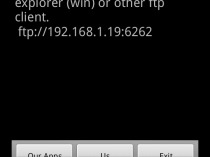
Android端末のSDカードにパソコン上のファイルを転送したり、Android上で保存されたファイルをパソコン上に移したりするには、USBケーブルで接続して「USBストレージ」の機能を利用するのが一般的だ。
だが、充電の時以外はケーブルを繋がずに利用している場合などは、ファイル転送のためにいちいちケーブルをつなぐのは面倒だ。
「DoMobile FTP Share」を使って、Wi-Fi経由でパソコン上からAndroid上のファイルを操作できるようにしよう。Android側でこのアプリを起動しておき、パソコン上で「FFFTP」などのFTPクライアントに設定を入力して接続すれば、SDカード上のファイルが一覧表示され、ファイルの転送や名前の変更など、さまざまな操作を行なえるぞ。
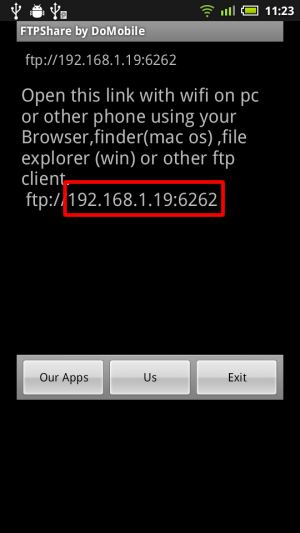 自宅のWi-Fiネットワークに接続したAndroid端末上でDoMobile FTP Shareを起動すると、このような画面が表示され、パソコンからのアクセスを待ち受ける状態になる。「ftp://」の後に表示された数字を覚えておこう。
自宅のWi-Fiネットワークに接続したAndroid端末上でDoMobile FTP Shareを起動すると、このような画面が表示され、パソコンからのアクセスを待ち受ける状態になる。「ftp://」の後に表示された数字を覚えておこう。
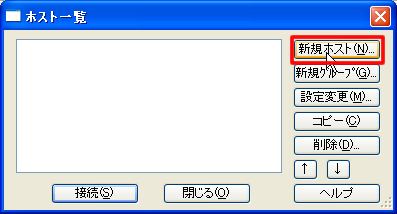 同じLANに接続されたパソコンでFFFTPを起動したら、ホスト一覧で「新規ホスト」を押し、ホスト設定の登録を行なおう。
同じLANに接続されたパソコンでFFFTPを起動したら、ホスト一覧で「新規ホスト」を押し、ホスト設定の登録を行なおう。
 設定名を適当に入力し、「ホスト名」の欄に、先ほど表示されたURLの「ftp://」の後から「:」の前までの部分を入力し、その下にある「anonymous」にチェックを入れよう。
設定名を適当に入力し、「ホスト名」の欄に、先ほど表示されたURLの「ftp://」の後から「:」の前までの部分を入力し、その下にある「anonymous」にチェックを入れよう。
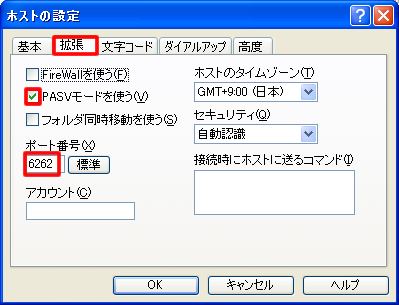 「拡張」のタブに移り、「PASVモードを使う」にチェックを入れ、「ポート番号」にURLの「:」より後の数字を入力する。
「拡張」のタブに移り、「PASVモードを使う」にチェックを入れ、「ポート番号」にURLの「:」より後の数字を入力する。
 「文字コード」のタブで「ファイル名の漢字コード」を「UTF-8N」にしたら、「OK」を押して設定を登録しよう。ホスト一覧に表示された項目をダブルクリックすれば、接続が行なわれるぞ。
「文字コード」のタブで「ファイル名の漢字コード」を「UTF-8N」にしたら、「OK」を押して設定を登録しよう。ホスト一覧に表示された項目をダブルクリックすれば、接続が行なわれるぞ。
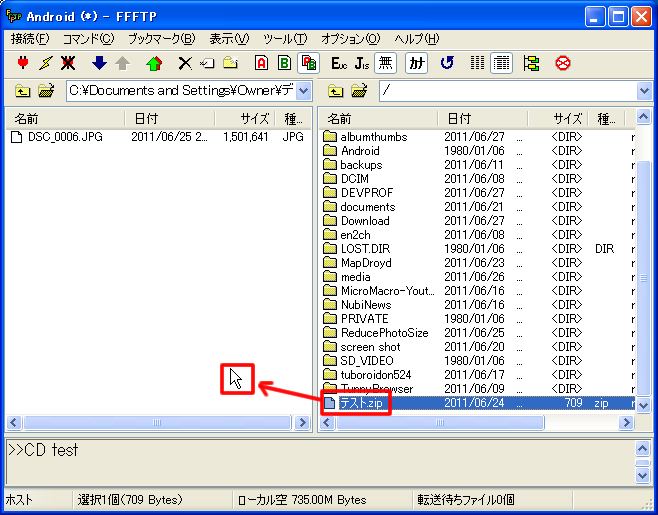
このように、画面の左にパソコン上のファイルが、右にAndroid端末のSDカード内のファイルやフォルダが表示される。ドラッグ&ドロップでファイルを転送したり、右クリックメニューから名前の変更や削除などを行なえるぞ。
・DoMobile FTP share – Android マーケット
・Sota’s Web Page (FFFTP)
関連記事

パソコンから端末のファイルにアクセス可能にするサーバ機能も備えたファイルマネージャ「File Expert」

スマホからパソコンへファイルを転送するならワイヤレス化で効率アップ!

バックグラウンド実行も可能なAndreas Liebigの「FTPServer」で端末上のファイルにパソコンからアクセス

パソコンとAndroid端末間のファイルコピーを「MFSync」で自動化しよう

Androidエミュレータ上のファイルをパソコンにコピーするにはSDKの「ddms」が便利 特集その3

【スマホでPC操作】パソコン内の動画ファイルや音楽ファイルを連続再生で楽しむ

トイレからでもパソコン上の共有フォルダにアクセスできる「ESファイルエクスプローラ」

「ESファイルエクスプローラ」と「MoboPlayer」でLAN上の動画ファイルを直接再生

【スマホでPC操作】パソコンに入っているファイルをスマホで閲覧・編集・操作する
2011年06月27日16時26分 公開 | カテゴリー: ファイル管理 | キーワード:アプリ, チップス | Short URL
ツイート ![]()
最新記事
- 肩に乗せるだけで音に包まれる!ウェアラブルネックスピーカー!
- 枕の下に置くピロースピーカー!Bluetooth接続でスマホから音楽を流しながら寝れる!
- 腕に巻いて使えるウェアラブルスピーカー!IPX6防水で急な雨にも安心!
- ミニモバイルバッテリーの新定番!折りたたみ式のLightningコネクター搭載!
- コネクター搭載の3in1モバイルバッテリー!iPhoneもAndroidもおまかせ!
- ケーブル不要でiPhoneもApple Watchも!5000mAhの大容量モバイルバッテリー!
- TSAロック付きスーツケースベルト! 頑丈なロックフックで安心な旅行を!
- 4in1の大容量モバイルバッテリー!スマホもタブレットもゲーム機も!
- 10000mAh大容量ワイヤレスモバイルバッテリー!Apple Watchの充電も出来る!
- コンパクトな手のひらサイズ。だけど、かなりタフ!どこでも使えるバックハンガー!
- ダンボールを挿すだけ!持ち運び出来るダンボールストッカー!
- コンパクトで高品質なケーブル!6in1のユニークデザインなケーブル!
- 洗練されたシンプルなボディバッグ!自由で快適な背負い心地!
- リラックスして座りやすい座椅子!回転するのでパソコンや読書等に最適!
- ゆったりくつろげる、至福の時間!肘つき座椅子!
- 究極進化、三刀流座椅子!ソファの座り心地みたいな回転座椅子!
- 磁力で自分でまとまる!フラット平形タイプのUSB-Cケーブル!
- 首と肩がホッとする枕!首肩温め機能でじんわり温まる!
- USB-Cケーブルだけで使える!アイリスオーヤマ製の27インチモニター!
- 15000mAh大容量モバイルバッテリー!ケーブル内蔵&プラグ付き!
- iPad専用磁気充電式タッチペン!ワイヤレス充電可能なスタイラスペン!
- 寒い季節には欠かせないアイテム!ドリンクを温められるカップウォーマー!
- ワンタッチで飲み物を温められる!デスクで使うのに最適!
- 柔らかい感触!心地良いさわり心地の充電式カイロ!
- 3in1防災対策の充電式カイロ!寒い季節を心地よく、あたたかく過ごそう!
- つけたら2秒ですぐ暖かい!2個セットの充電式カイロ!
- 左の手のひらにフィット!操作しやすいのせ心地のトラックボールワイヤレスマウス!
- 大容量収納可能なビジネスリュック!充実のポケット数!
- 通勤が快適な薄型なのに大容量!ノートパソコンも安全に収納!
- シンプルで洗練されたデザイン!どんな服装にも似合うビジネスリュック!
